电脑视频打开只有声音没有画面 电脑播放本地视频只有声音没有图像解决方法
更新时间:2023-07-24 17:58:54作者:yang
在日常使用电脑播放视频的过程中,难免会遇到电脑视频打开只有声音没有画面或者电脑播放本地视频只有声音没有图像的情况。这种情况很可能是由于视频格式不支持或者解码器缺失导致的。针对这种问题,我们有多种解决方法。下面我们就来详细了解一下。
电脑播放本地视频只有声音没有图像解决方法
方法如下:
1.先来分析一下原因,最主要的就是当前使用的播放器不能正确解码这个本地视频。有可能是只有画面没有声音,也有可能是只有声音没有画面。
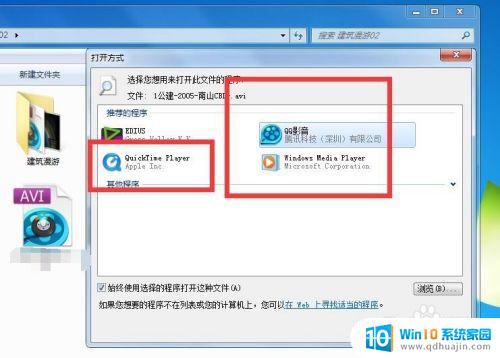
2.首先我们要做的就是更换一个播放器试一下,但是要注意不管是哪个播放器都要找最新版的。
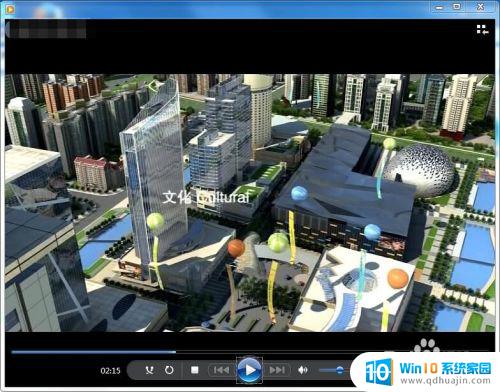
3.更换播放器还不行的话,我们就要考虑的是视频的格式问题。很多的非正常视频格瞧强式是不能正常播放,比如一些高清摄像机的MTS格式视频。
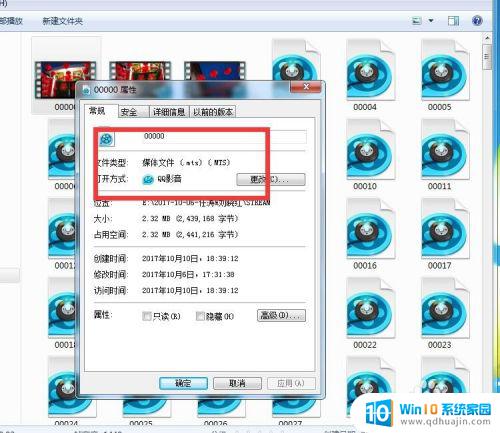
4.这个时候,我们可以打开后期编辑软件进行视频的导入,导入到时间线上看时候有图像。

5.我们还可以用格式工厂进行格式的转换,转换成晃毙普通的AVI格式即可。

6.再有就是,这个本地视频如果从网上下载的话。还有可能就是片源除了问题,或者是下载过程中损坏了,我们柱盲包需要重新下载!

如果你的电脑视频打开只有声音没有画面,或者播放本地视频只有声音没有图像,不需要过于担心,可以通过一些简单的方法来解决这个问题。可以尝试更新驱动程序、检查视频格式、调整解码器设置、清理系统垃圾等方法,来解决视频播放的问题,保证你能够畅享高品质的视频体验。
电脑视频打开只有声音没有画面 电脑播放本地视频只有声音没有图像解决方法相关教程
热门推荐
电脑教程推荐
win10系统推荐
- 1 萝卜家园ghost win10 64位家庭版镜像下载v2023.04
- 2 技术员联盟ghost win10 32位旗舰安装版下载v2023.04
- 3 深度技术ghost win10 64位官方免激活版下载v2023.04
- 4 番茄花园ghost win10 32位稳定安全版本下载v2023.04
- 5 戴尔笔记本ghost win10 64位原版精简版下载v2023.04
- 6 深度极速ghost win10 64位永久激活正式版下载v2023.04
- 7 惠普笔记本ghost win10 64位稳定家庭版下载v2023.04
- 8 电脑公司ghost win10 32位稳定原版下载v2023.04
- 9 番茄花园ghost win10 64位官方正式版下载v2023.04
- 10 风林火山ghost win10 64位免费专业版下载v2023.04